变电站仿真系统软件
基于3Ds_Max三维建模软件的变电站电气设备虚拟仿真系统设计

第30卷 第11期2023年11月仪器仪表用户INSTRUMENTATIONVol.302023 No.11基于3Ds Max三维建模软件的变电站电气设备虚拟仿真系统设计许路广,李锐锋(国网浙江省电力有限公司 嘉兴供电公司,浙江 嘉兴 314000)摘 要:随着计算机技术和虚拟现实技术的快速发展,基于3Ds Max 软件开发的变电站电气设备虚拟仿真系统,为变电站电气设备虚拟仿真系统的开发提供了新思路。
此次研究使用3Ds Max 建模技术,搭建了变电站电气设备的虚拟仿真系统,通过对现实和虚拟程序的交互式模拟,实现了电气设备的虚拟场景运行。
这使得从业人员能够直观展示变电设备的内部结构及参数,可快速有效地提升一线业务人员的运维及检修水平,从而保障电力系统和设备的安全生产运行。
关键词:虚拟现实技术;3Ds Max ;电气设备;仿真系统中图分类号:TP391.9 文献标志码:ADesign of A Virtual Simulation System for Substation ElectricalEquipment Based on 3Ds Max 3D Modeling SoftwareXu Luguang ,Li Ruifeng(State Grid Zhejiang Electric Power Co., Ltd., Jiaxing Electric Power Supply Company,Zhejiang, Jiaxing,314000,China )Abstract:With the rapid development of computer technology and virtual reality technology, the virtual simulation system for substation electrical equipment developed based on 3Ds Max software provides new ideas for the development of virtual simulation systems for substation electrical equipment. This study used 3Ds Max modeling technology to build a virtual simulation system for electrical equipment in substations. Through interactive simulation of real and virtual programs, virtual scene operation of electrical equipment was achieved. This enables practitioners to visually display the internal structure and parameters of substation equipment, which can quickly and effectively improve the operation, maintenance, and repair level of frontline business personnel, thereby ensuring the safe production and operation of the power system and equipment.Key words:virtual reality technology ;3Ds Max ;electrical equipment ;simulation system收稿日期:2023-08-15作者简介:许路广(1985-),男,浙江嘉兴人,本科,高级工程师,研究方向:电气工程及其自动化。
几种电力仿真软件的优缺点

几种电力仿真软件的优缺点几种电力仿真软件的优缺点!EMTP和NETOMAC都是世界范围通用的电力系统仿真软件,其特点为计算速度快、结果准确度高、功能强大,几乎可以对任何复杂电力网络进行模拟。
2)PSS/E是一个集成化的交互式软件,主要用于电力系统的潮流计算,界面友好,可与多种输出设备相连,输入输出可根据用户要求进行设计,它要求使用者有一定的编程基础,输入不如EMTP和PSASP方便[7]。
? 3)PSB特点为可以对复杂的控制方法进行仿真,如神经网络、模糊控制、鲁棒特性等,而且界面相当友好,有在线帮助等功能,但其运算速度比其它软件要慢。
4)PSASP 特点在于其使用简单,功能简单齐全,但计算模式有局限性,不易进行复杂模型的算法仿真。
EMTP和PSCAD基本上属于电磁暂态仿真的范畴,对于稳定性的研究比较有限。
但EMTP或ATP是免费软件,PSCAD对于交直流系统的仿真非常适合。
而PSS/E,BPA和PSASP是一种很专业性的综合仿真程序,用于机电暂态的仿真,对于电力系统暂稳定的研究很专业。
其中PSS/E还可以做中长期稳定仿真。
BPA里面的模型现在也比较全面了,里面增加了各种励磁、调速器、PSS(包括水轮机组和汽轮机组)、直流、电力电子等模型。
中国电力科学研究院以BPA程序为基础,已形成一套大型电力系统分析软件包——PSD电力系统分析软件工具(PSD Power T ools)PSD-BPA潮流计算程序PSD-BPA暂态稳定程序PSD-FDS电力系统全过程动态仿真程序PSD-SSAP电力系统小干扰稳定性分析程序PSD-VSAP电力系统电压稳定分析软件PSD-SCCP电力系统短路电流程序PSD-OPF无功优化程序PSD-EMTPE电力电子与电磁暂态仿真软件包PSD-PSDB电网计算数据库系统PSD-PCS电力系统数字平台PSD-PSAW系统分析集成平台PSD地理接线图格式潮流图程序PSD 电力系统单线图格式潮流图程序PSD-MyChart稳定曲线对比工具PSASP=>PSD-BPA潮流及稳定数据转换程序综合仿真选PSS/E,BPA,PSASPPSS/E用起来很复杂,很难学。
Dqjx 220kV变电站仿真培训系统专业版使用手册
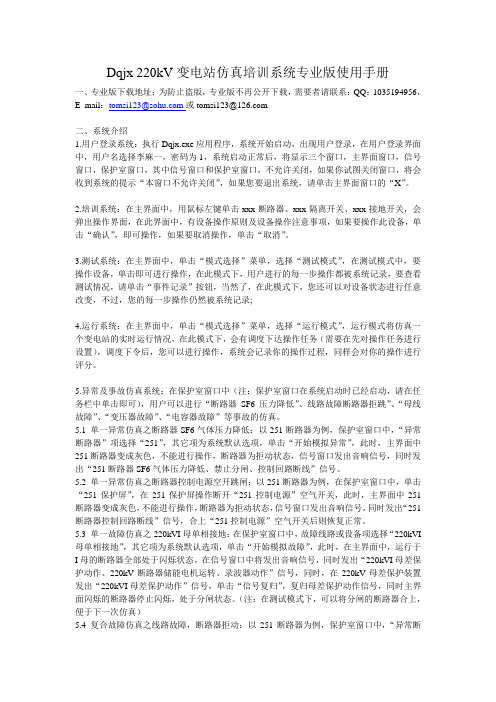
Dqjx 220kV变电站仿真培训系统专业版使用手册一、专业版下载地址:为防止盗版,专业版不再公开下载,需要者请联系:QQ:1035194956,E_mail:tomsi123@或tomsi123@二、系统介绍1.用户登录系统:执行Dqjx.exe应用程序,系统开始启动,出现用户登录,在用户登录界面中,用户名选择李麻一,密码为1,系统启动正常后,将显示三个窗口,主界面窗口,信号窗口,保护室窗口,其中信号窗口和保护室窗口,不允许关闭,如果你试图关闭窗口,将会收到系统的提示“本窗口不允许关闭”,如果您要退出系统,请单击主界面窗口的“X”。
2.培训系统:在主界面中,用鼠标左键单击xxx断路器、xxx隔离开关、xxx接地开关,会弹出操作界面,在此界面中,有设备操作原则及设备操作注意事项,如果要操作此设备,单击“确认”,即可操作,如果要取消操作,单击“取消”。
3.测试系统:在主界面中,单击“模式选择”菜单,选择“测试模式”,在测试模式中,要操作设备,单击即可进行操作,在此模式下,用户进行的每一步操作都被系统记录,要查看测试情况,请单击“事件记录”按钮,当然了,在此模式下,您还可以对设备状态进行任意改变,不过,您的每一步操作仍然被系统记录;4.运行系统:在主界面中,单击“模式选择”菜单,选择“运行模式”,运行模式将仿真一个变电站的实时运行情况,在此模式下,会有调度下达操作任务(需要在先对操作任务进行设置),调度下令后,您可以进行操作,系统会记录你的操作过程,同样会对你的操作进行评分。
5.异常及事故仿真系统:在保护室窗口中(注:保护室窗口在系统启动时已经启动,请在任务栏中单击即可),用户可以进行“断路器SF6压力降低”、线路故障断路器拒跳”、“母线故障”、“变压器故障”、“电容器故障”等事故的仿真。
5.1 单一异常仿真之断路器SF6气体压力降低:以251断路器为例,保护室窗口中,“异常断路器”项选择“251”,其它项为系统默认选项,单击“开始模拟异常”,此时,主界面中251断路器变成灰色,不能进行操作,断路器为拒动状态,信号窗口发出音响信号,同时发出“251断路器SF6气体压力降低、禁止分闸、控制回路断线”信号。
电力系统仿真软件综述

电力系统仿真软件综述电力系统仿真软件综述随着电力系统规模不断扩大和复杂性增加,对于电力系统的仿真和分析工作变得越来越重要。
电力系统仿真软件被广泛应用于电力系统规划、运行和维护等领域,为电力行业提供了强大的工具和支撑。
本文将综述当前市场上常见的电力系统仿真软件,并对其特点和优势进行分析。
1. PSS/EPSS/E 是一款功能强大的电力系统仿真软件,广泛应用于电气工程领域。
它具有强大的建模、仿真和分析能力,可以模拟复杂的电力系统网络,包括传输线路、变压器、发电机、电容器等设备。
PSS/E 提供了多种仿真分析功能,包括电压稳定性分析、动态稳定分析、短路分析等,可以帮助工程师进行电力系统规划和故障诊断。
2. DIgSILENT PowerFactoryDIgSILENT PowerFactory 是一款领先的电力系统仿真软件,具有广泛的应用场景和强大的建模和仿真功能。
它可以模拟各种电力系统网络,包括输电网、配电网和微电网等。
DIgSILENT PowerFactory 提供了多种分析模块,包括稳态分析、暂态分析、谐波分析等,可以帮助工程师进行电网规划和运行分析。
同时,DIgSILENT PowerFactory 还支持与其他软件的接口对接,方便系统集成和数据交换。
3. EMTP-RVEMTP-RV 是一款专业的电磁暂态仿真软件,主要用于对高压和超高压电力系统进行分析。
它具有高精度的仿真能力,可以模拟各种暂态现象,包括开关操作、故障和雷电等。
EMTP-RV 提供了丰富的元件和模型库,使得建模过程更加简便和准确。
此外,EMTP-RV 还支持并行计算和分布式仿真,提高了仿真效率。
4. PSATPSAT 是一款免费开源的电力系统分析软件,主要用于稳态和暂态分析。
它提供了多种建模元件和模型,可以模拟各种电力设备和控制装置。
PSAT 支持稳态潮流分析、动态模拟和谐波分析等多种分析功能,为电力系统设计和运行提供了强大的工具和支持。
基于MCGS的变电站仿真监视与控制系统设计和应用

基于MCGS 的变电站仿真监视与控制系统设计和应用关键词:变电站仿真;MCGS;监视系统;仿真模拟摘要本文论述了组态软件MCGS作为一个可以获取变电站监控系统仿真数据且具有监控能力的平台的用途。
这个软件包含了设计仿真系统界面、建立数据库、生成操作流程等功能,并且能够实现变电站系统的倒闸操作、故障显示、数据呈现与记录。
整个仿真系统使用起来简单便捷,并且可以应用于教学实践和现场培训。
介绍随着科学技术的快速发展和人民生活水平的不断改善,电力系统的发展也十分迅速,并且电力供应的可靠性要求也被提到了一个很高的层次。
在供电领域,对于可靠性的要求也在提高。
有数据表明,电力系统中的各种突发事故,人为因素占到了百分之40以上,例如操作人员的误操作和误判断。
所以,在操作过程中保证电力系统的可靠性、稳定性、安全性是非常重要的,并且提高操作人员的专业素养意义也十分重大。
本文展示了基于组态软件的仿真系统的应用。
由于应用了当今先进的控制技术、计算机技术和通讯技术,这对操作人员的专业素养提出了很高的要求。
所以,相关变电站仿真系统的研究和发展的重要性日益凸显。
此软件的设计适用于低成本的变电站仿真训练。
变电站仿真系统介绍1.仿真系统的软件和硬件环境在变电站仿真和硬件环境下,主计算机是整个变电站仿真系统的核心,并且其作用是运行仿真支撑软件、建模软件等。
变电站仿真软件由四部分组成,分别是计算机系统软件、虚拟仿真系统、仿真支撑软件和误操作锁死软件,如图1所示图1变电站仿真系统软件框图2.仿真系统特点(1)可建立一个系统的、真实的电力系统模型,甚至实际电网、变电所的一次回路和二次回路设备也可建立起全动态数字动态模型;(2)图表有一个强大的通用仿真模型库集成的支持系统;(3)使用图形化模型方法建立的二次/继电保护模型;(4)建立继电保护装置的数学模型;(5)领先的3D仿真技术;(6)丰富的教学功能;(7)真正的集成控制系统;仿真系统的整体设计1.系统架构变电站仿真系统采用硬件与软件相结合的方法。
几种电源仿真软件介绍
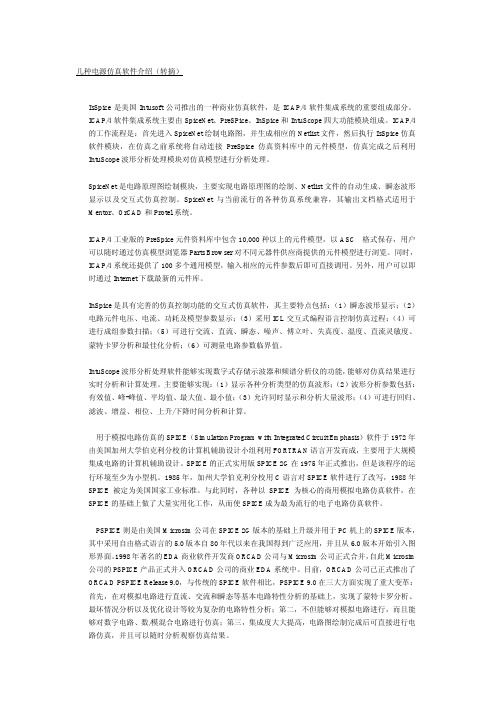
几种电源仿真软件介绍(转摘)IsSpice是美国Intusoft公司推出的一种商业仿真软件,是ICAP/4软件集成系统的重要组成部分。
ICAP/4软件集成系统主要由SpiceNet、PreSPice、InSpice和IntuScope四大功能模块组成。
ICAP/4的工作流程是:首先进入SpiceNet绘制电路图,并生成相应的Netlist文件,然后执行IsSpice仿真软件模块,在仿真之前系统将自动连接PreSpice仿真资料库中的元件模型,仿真完成之后利用IntuScope波形分析处理模块对仿真模型进行分析处理。
SpiceNet是电路原理图绘制模块,主要实现电路原理图的绘制、Netlist文件的自动生成、瞬态波形显示以及交互式仿真控制。
SpiceNet与当前流行的各种仿真系统兼容,其输出文档格式适用于Mentor、OrCAD和Protel系统。
ICAP/4工业版的PreSpice元件资料库中包含10,000种以上的元件模型,以ASCⅡ格式保存,用户可以随时通过仿真模型浏览器Parts Browser对不同元器件供应商提供的元件模型进行浏览。
同时,ICAP/4系统还提供了100多个通用模型,输入相应的元件参数后即可直接调用。
另外,用户可以即时通过Internet下载最新的元件库。
InSpice是具有完善的仿真控制功能的交互式仿真软件,其主要特点包括:(1)瞬态波形显示;(2)电路元件电压、电流、功耗及模型参数显示;(3)采用ICL交互式编程语言控制仿真过程;(4)可进行成组参数扫描;(5)可进行交流、直流、瞬态、噪声、傅立叶、失真度、温度、直流灵敏度、蒙特卡罗分析和最佳化分析;(6)可测量电路参数临界值。
IntuScope波形分析处理软件能够实现数字式存储示波器和频谱分析仪的功能,能够对仿真结果进行实时分析和计算处理。
主要能够实现:(1)显示各种分析类型的仿真波形;(2)波形分析参数包括:有效值、峰-峰值、平均值、最大值、最小值;(3)允许同时显示和分析大量波形;(4)可进行回归、滤波、增益、相位、上升/下降时间分析和计算。
220kv变电站虚拟仿真软件日记

220kv变电站虚拟仿真软件日记日期:2022年10月15日今天开始我要使用220kV变电站虚拟仿真软件进行模拟操作和学习。
这款软件是为了帮助工程师们更好地理解和掌握变电站的运行原理和操作流程而开发的。
我对此充满期待,希望通过这个软件能够提升我的技能和知识。
首先,我打开了软件并进入了主界面。
这个界面十分直观和简洁,我可以在上面选择不同的场景和操作模式。
我决定先选择一个简单的场景,以便熟悉软件的操作。
在进入仿真场景后,我看到了一个完整的220kV变电站。
这个虚拟变电站包含了各种设备,如变压器、断路器、隔离开关和电容器等。
我可以点击不同的设备,查看其详细信息和参数。
我开始探索这个虚拟变电站,了解各个设备的功能和作用。
通过与软件交互,我可以进行各种操作,如打开和关闭断路器、调整变压器的参数等。
同时,软件还提供了实时数据监测和故障诊断功能,可以帮助我更好地理解变电站的运行状态和故障处理方法。
在操作过程中,我注意到软件提供了详细的操作指南和教程。
这些指南包含了一系列步骤和操作要点,让我可以有条不紊地进行仿真操作。
同时,软件还提供了一些实际案例和故障模式供我学习和参考。
通过这个虚拟仿真软件,我能够在安全、无风险的环境下学习和实践。
相比于在实际变电站进行操作,这个软件能够让我更加自由地进行各种实验和尝试,提高了我的学习效率和操作技巧。
总的来说,220kV变电站虚拟仿真软件是一款非常实用和有趣的工具。
通过使用这个软件,我可以更好地理解和掌握变电站的运行原理和操作流程,提升我的技能和知识。
我期待在接下来的学习中,能够更深入地了解变电站,并能够在实际工作中运用所学。
电力系统仿真软件的运用与比较
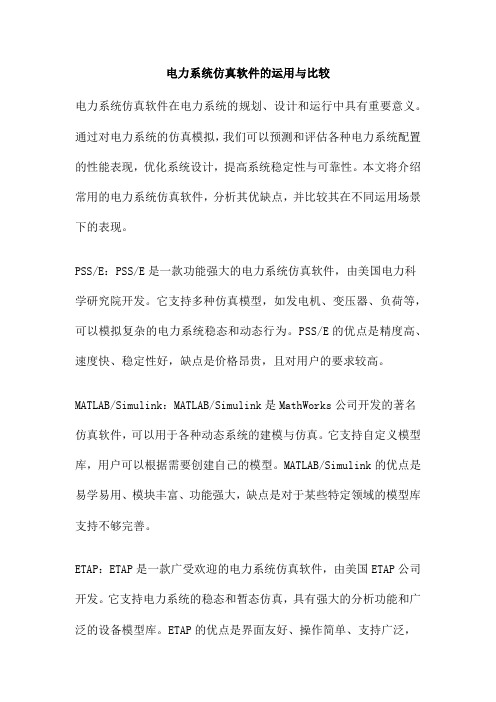
电力系统仿真软件的运用与比较电力系统仿真软件在电力系统的规划、设计和运行中具有重要意义。
通过对电力系统的仿真模拟,我们可以预测和评估各种电力系统配置的性能表现,优化系统设计,提高系统稳定性与可靠性。
本文将介绍常用的电力系统仿真软件,分析其优缺点,并比较其在不同运用场景下的表现。
PSS/E:PSS/E是一款功能强大的电力系统仿真软件,由美国电力科学研究院开发。
它支持多种仿真模型,如发电机、变压器、负荷等,可以模拟复杂的电力系统稳态和动态行为。
PSS/E的优点是精度高、速度快、稳定性好,缺点是价格昂贵,且对用户的要求较高。
MATLAB/Simulink:MATLAB/Simulink是MathWorks公司开发的著名仿真软件,可以用于各种动态系统的建模与仿真。
它支持自定义模型库,用户可以根据需要创建自己的模型。
MATLAB/Simulink的优点是易学易用、模块丰富、功能强大,缺点是对于某些特定领域的模型库支持不够完善。
ETAP:ETAP是一款广受欢迎的电力系统仿真软件,由美国ETAP公司开发。
它支持电力系统的稳态和暂态仿真,具有强大的分析功能和广泛的设备模型库。
ETAP的优点是界面友好、操作简单、支持广泛,缺点是价格较高,且可能存在一定的学习曲线。
电力系统仿真软件在以下几个方面有广泛运用:动态模拟:通过对电力系统的动态模拟,我们可以研究不同运行条件下的系统性能,如故障恢复、负荷波动等。
稳态分析:稳态分析有助于我们了解电力系统的长期运行状态,优化系统配置,提高电力系统的稳定性。
电机启动:电机启动过程中可能会对电力系统产生较大冲击,通过仿真软件可以预测和评估不同启动方案对系统的影响。
我们将使用不同仿真软件对同一电力系统进行仿真,并对结果进行比较。
在动态模拟方面,PSS/E和MATLAB/Simulink均表现出较高的精度和速度,而ETAP在这方面略逊一筹。
在稳态分析方面,PSS/E和ETAP的结果相近,但MATLAB/Simulink在一些关键参数的模拟上存在一定误差。
变电站仿真软件安装
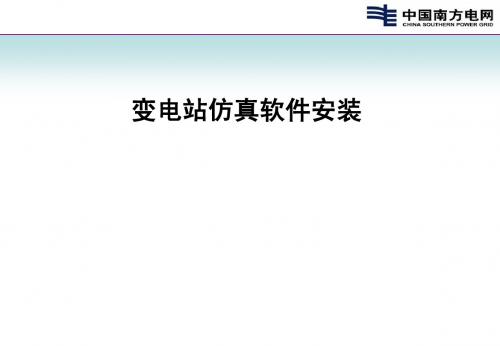
注意事项1:在练习时后退出,一定要逐步点击右下角的“返回”或返回图标, 不能强制关闭,否则系统会发生混乱,下次将无法正常进入
注意事项2:在安装、退出系统或其他操作时,发生选项时,一般用系统默认 的选项。不要点击其他选项,否则系统也会发生混乱,下次将无法正常进入。
仿真软件删除方法一
• 1、在控制面板“删除/添加软件”处,删除VMware Workstation程序。 • 2、还要删除注册表。 • (1)点击电脑右下角“开始”-运行-输入regedit-点击确定-进 入注册表区域。 • (2)一般选择第二个文件夹HKEY-CURRENT-USER,找到 Software文件夹,找到VMWare.inc文件夹,右键删除 VMWare.inc文件夹。 • 3、如果没有删除仿真系统的注册表,下次将无法重新安装。
仿真软件删除方法二
• 使用360软件删除。
谢谢!
选择\win98\Windows 98.vmx,点击下方打开按钮;
点击\win98\Windows 98.vmx,点击下方打开按钮
点击\win98\Windows 98.vmx,点击下方打开按钮
点击\win98\Windows 98.vmx,点击下方打开按钮
点击\win98\Windows 98.vmx,点击下方打开按钮,回到仿真系统 界面
电脑重启后,桌面会出现VMware Workstation(仿真 系统桌面虚拟计算机软件)快捷方式,双击后进入。
选择YES进入下一步
选择YES进入EST(下一步)
单击File(文件夹)\Open(打开)
打开“仿真系统(无狗版)”文件夹。选择\win98\Windows 98.vmx文件夹
变电站仿真软件安装
打开220KV变电站仿真系统(无狗版)文件夹
110kV 变电站仿真系统软件使用说明

110kV变电站仿真系统软件使用说明1.1 教员机“仿真教室控制台”的使用只有教练员机才有“仿真教室控制台”,学员机没有此功能(除此之外学员机与教练员机使用完全一样),教练员机使用如下:1、运行桌面“仿真机教练员站”,界面如图1-1所示。
图1-1仿真教室控制台2、首先操作“本地机仿真系统操作初始化”,然后操作“学员机仿真系统初始化”。
其他功能可根据界面文字选择操作。
3、操作“隐藏本窗口”,界面显示“110kV变电站仿真机操作员站”,最大化此界面,界面如图1-2所示。
4、主界面功能如下:设备区、保护室、后台机(综自系统)、五防站、教练员站、学习园地、事件窗口和会话窗口几个部分。
仿真操作主要在此界面切换。
【注意】学员机与教练员的根本区别在于学员机没有“仿真教室控制台”功能,其他功能两者完全一样。
注意一个系统只能安装一台教练员机,否则仿真系统网络无法正常工作!图1-2仿真系统主界面图1-3教练员台的程序控制界面1.2仿真软件各仿真模块使用1.2.1教练员台的操作说明1.教练员台的程序控制操作启动程序后第一步是要进入“教练员台”界面调入工况(教练员机和学员机都有“教练员台”),程序控制界面如图1-3,操作步骤如下:1.按启动模型;2.按运行模型;1.调入工况,正常情况下一般选择“工况1~50”某种工况;注:所谓“工况”即变电站运行方式,其中1~50为软件编制者设定工况,51~100可自行设定。
4.若由一种运行工况变换成另一种工况,操作如下:例如:由工况4→3,操作顺序,按模型退出\启动模型\运行模型\调入工况3。
2.故障设置清单可设置变电站不同类型的故障和不正常工作状态,用于训练和考核学员。
主要操作如下:主界面→教练员站界面如图1-4所示,点击故障图形设置,进入故障设置界面,学员选择不同设备设置各种故障或不正常状态可以进行模拟事故处理。
详细说明请见第四章4-6的介绍。
图1-4 故障图形设置1.2.2设备区的介绍本软件主界面即为设备区如图2-9所示,显示变电站结构和设备的俯视图,点击具体设备可跳出界面显示电气设备的仿真模型和实物照片,对有关设备一、二部分进行可进行相应操作和监视。
全范围电站仿真支撑平台软件需求

全范围电站仿真支撑平台软件需求一、软件构成仿真软件组成,具体组成部分及要求如下:1.仿真支撑系统软件1.1功能要求仿真支撑系统软件应包括实时数据库服务、实时计算引擎、计算机辅助建模系统、操作员终端等内容。
包括教练员站、工程师站、操作员站、就地站等基本功能模块。
仿真系统应能实现稳态和暂态运行,包括启、停、故障过程。
仿真支撑系统软件应是目前发电行业主流产品,例如:MUSE,DCOSE,MSP等,应在发电行业仿真领域具有成熟案例。
1.2技术要求:所仿真热力系统的数学模型均应严格遵守工质在不同相域能量、质量、动量守恒定律,如实反映工质的热力学特性、传热惯性现象等。
仿真系统应对机组炉、机、电、热控系统在控制系统的数学模型功能上实现1:1仿真。
如实反映各个系统及其运行参数在不同运行工况下与变工况时动态响应特性。
如实反映各个主要辅机的启停和阀门特性以及调节对整个机组运行的影响。
实现参考机组运行规程所列各项试验。
仿真系统应能连续、实时地进行仿真,仿真效果与实际机组运行工况相同。
凡控制室台上的所有指示、操作、LCD上的显示等,都属于仿真范围内都应准确地反映参照机组的各种现象和特征。
1.3仿真系统模型要求仿真模型是本仿真系统重要的组成部分之一。
投标人应采用目前仿真技术的最新成果进行建模,为招标人提供高水平的模型。
对电厂应建立完整、严格、精确的物理过程模型。
所仿真热力系统的数学模型均应严格遵守工质在不同相域能量、质量、动量守恒定律,如实反映工质的热力学特性、传热惯性现象等。
1.3.1 完整性:电厂有完整的全过程;正常启动、停机;滑参数的启动、停机;机组带基本负荷的运行特性;机组带调峰负荷的运行特性;冷态、温态、热态及极热态启动运行;故障跳闸和各种操作以及其他扰动下的暂态特性;实现小指标自动统计分析;实现机组启、停操作后及事故处理后的经济分析;工作站显示运行情况等,且不限于此。
所建模型应能实现参照机组运行规程所规定的各项试验。
变电站虚拟仿真软件

●产品介绍
本软件包括变电站的组成学习、分系统学习和设备学习三个层面。
技能训练包括巡部分。
本软件包含不同电压等级(500-220-35K∨、220-110kV及110-35-10kV)、变电站。
本软件以实际变电站为模型,利用多媒体技术、数据库技术以及丰富多彩的三维
动音,针对目前变电站中常见的设备,利用三维动画对虚拟设备进行拆解,结合设
备原理结构、工作原理、技术理论、运行与维护进行各种知识的全面讲解,内容
丰富、直观、行人员、检修人员等培训、学习、研究各种电气设备的需要。
变电站
变电站
●教学与实训内容
变压器仿真/ 断路器仿真/ 电力电缆/ 电流互感器仿真
电容器仿真/ 电抗器仿真/ 配电台架/ 电压互感器仿真
避雷器仿真/ 架空输电线路杄塔
一次设备的巡视检查/ 架空电力线路绝缘子及金具
隔离开关仿真/ 配电带电作业(a)更换绝缘子(b)搭接/拆除支接引线。
变电站运行虚拟仿真软件

●产品介绍
本软件以实际的变电站为对象,在全范围内对变电站设备的动、静态特性进行实时、连续的仿真,并能提供正常、异常、发生事故等工况。
仿真模型采用面向对象的可视化建模方式搭建,其内部计算原理均以实际的物理过程为基础,符合能量守恒定律,并遵循基尔霍夫电流定律、基尔霍夫电压定律和欧姆定律。
本软件将传统的二维就地界面改变为三维界面,并结合数据监控系统,来模拟变电站的操作运行。
系统结合实际操作对其整体运行与检査进行全面的模拟,能满足各大、专院校的学生的实习要求,也能满足变电站运行人员等学习、操作培训的需要。
500KV主接线图
变电站场景●教学与实训内容
主变及其冷却系统操作
断路器保护及自动重合闸
主变保护
直流系统及∪PS系统操作
电气二次系统学习
事故、故障处理
工作票的办理和执行
线路倒闸操作
线路及母线保护。
电力系统仿真软件介绍

电力系统仿真软件介绍电力系统仿真软件是一种可以模拟电力系统运行和故障情况的软件。
在电力系统工程中,电力系统仿真软件拥有广泛的应用,可以用于电力系统的规划、设计、运行和故障诊断等方面。
本文将介绍几种常见的电力系统仿真软件。
PSS/EPSS/E(Power System Simulator for Engineering)是一款由美国General Electric公司开发的电力系统仿真软件。
PSS/E提供了包括潮流、短路、稳定性和动态分析等在内的多种仿真模型,易于使用且具有可扩展性。
PSS/E的最新版本支持计算大电网的稳定性和控制。
ATPATP(Alternative Transients Program)是一款由美国Electric Power Research Institute公司开发的电力系统仿真软件。
ATP主要用于模拟电力系统的暂态过程,包括瞬态稳定性、过电压和电磁暂态等。
ATP的特点是承载能力强,可以处理大规模系统模型,适用于复杂的电力系统场景。
EMTPEMTP(Electromagnetic Transients Program)是一款由瑞士电力公司和瑞士联邦理工学院合作开发的电力系统仿真软件。
EMTP主要用于模拟电力系统的电磁瞬态过程,包括雷电、开关操作、过电压和电磁干扰等。
EMTP可处理数百个设备并同时运行故障模拟。
PSASPPSASP(Power System Analysis Software Package)是一款由美国Power Technologies公司开发的电力系统仿真软件。
PSASP是一个功能齐全的全功率电力系统分析软件,提供了多种电网模型和计算方式。
PSASP可以进行短路、潮流、稳定性和动态分析等多种电力系统仿真。
PSCADPSCAD(Power System Computer Aided Design)是一款由加拿大Manitoba Hydro公司开发的电力系统仿真软件。
35kV 变电站仿真软件

35kV变电站仿真软件安装对计算机配置要求操作系统:Windows/2000/XP硬盘:2G以上内存:256M以上显示器:17寸以上彩色显示器(建议最好采用19寸方屏,采用1280×1024分辩率)。
3.1 安装步骤(说明:500kV、220kV、110kV、35kV变电站仿真软件安装界面相同!)第一步:安装之前请先关闭其他正在运行的程序,打开光盘,找到安装文件35kVSimulator-Setup.exe,双击执行安装。
第二步:安装启动后进入安装向导,此时出现如图3-1提示,点击“下一步”。
图3-1安装向导第三步:输入产品附带的密码,如图3-2所示,输入密码后点击“下一步”;第四步:出现图3-3画面会提示让您选择安装类型,有两种,一种是单机版安装,另一种是教员站安装。
教练员机(主机)请安装“35kV综自变电站仿真系统教员站”,学员机请安装单机版。
图3-2 密码输入图1-4图3-3 教练机和学员机的选择第五步:选择“下一步”,提示您选择软件安装目录,系统默认路径是“C:\Simu35kV”,您也可以点击“浏览”选择您的安装路径,选择好后点击“下一步”,如图3-4所示。
图3-4安装地址第六步:软件提示您选择桌面快捷方式,如图3-5所示,点击“下一步”至图3-6所示安装提示,然后逐步按引导安装。
图3-5 快捷方式图3-6 安装提示第七步:教练员机在安装完成后,系统还会出现下图提示,勾选“安装狗驱动程序”和“启动教练员站控制程序”,直到安装完毕,此时程序会在桌面建立快捷方式并自动启动仿真室通讯程序,如图3-7所示。
图3-7 仿真控制台鼠标移至桌面最左端,会出现一个小红框条目,如图3-8所示,在条目上面点击,便可出现以上图3-7窗口。
图3-8 控制台隐藏/显示条目第八步:在图3-7窗口中,根据您需要的类型选择“学员机仿真系统初始化”或“本地机仿真系统初始化”,以实现仿真软件的数据初始化,之后会进入如图3-9所示的界面。
PSCAD电力系统仿真软件介绍

PSCAD电力系统仿真软件介绍只要您能想得到,就能模拟得出随着电力系统的发展,对精确的、直观的仿真工具的需求变得越发重要了。
用PSCAD,您能够创建、仿真、并能轻易地模拟您的系统,给电力系统仿真提供了无限可能。
PSCAD包括一个完整的系统模型库,系统模型从简单的无源元件和控制功能,到电机和其他复杂的设备。
PSCAD得益于30多年的不断研究和开发。
我们从全球用户群的想法和反馈中得到启发。
这个哲理使得PSCAD成为当今最受欢迎的电力系统暂态仿真软件。
提供知识、专业技术和解决方案我们的专家在电力系统行业为我们的客户提供一系列全面的技术服务。
我们为全球的电力行业提供专业的知识、技术和解决方案,包括电力系统研究和项目管理服务。
作为加拿大最大公共事业公司之一的子公司Manitoba HVDC Research Centre ,将多年的经验和独特的视角跟技术研究结合到一起,是公认的应用电力系统分析和建模的世界领导者。
Man itoba HVDC Research Centre 所能提供的项目研究以及给世界各地的公司提供过的服务。
电力系统研究作为世界知名的PSCAD仿真软件的开发者,我们有独特的优势和对仿真研究的深刻理解,这是很多其他技术服务提供商所不具备的。
在电力系统规划和业务研究方面,我们对使用各种软件工具有着丰富的经验,比如PSCAD, PSS/E, DSA Power Tools, ETAP , CYME, Risk_A 等等。
我们给公用事业,顾问公司,工业客户,设备制造商和行业领导者等提供过服务,并与研究学术机构, 运营商以及监管机构有着密切的合作。
我们在以下领域为客户提供了一系列的解决方案:.负载流、短路和动态研究.系统规划研究.运筹规划研究(短期规划).转让限制.系统影响研究(HVDC,风能,太阳能).基于FACTS的解决方案.次同步谐振(SSR).电磁暂态研究.绝缘配合研究(雷电、开关SOV,TOV).断路器TRV.GIS站的快速瞬变.费罗共振,网共振和变压器励磁涌流.电容器组的设计.电动机启动.详细故障与保护系统分析.系统恢复(黑启动)研究.电能质量谐波、闪变.传输线场效应和电晕分析自定义模型的开发HVDC研究我们拥有经验丰富,熟悉多学科的专家团队,并且为世界各地的HVDC电力系统社区提供专门的工程解决方案。
电力电子系统仿真软件介绍及实例分析

MATL AB/Simulink为运行环境,
3
熟悉Simulink的用户,会很轻松的掌
握PLECS软件的编辑原理。
5
当仿真既含有电路部分又含有复杂的
控制方案的系统时,
2
作为Simulink的工具箱,和
Simulink下的其他模块并列存在.
4
PLECS是特别为电力电子系统的仿真
而开发的,
6
它同样是一个非常有效实用的工具。
单击此处 添加大标 题内容
MATL AB是MATrix L ABorator y的缩写,是一款由美国 The MathWorks公司出品的商业数学软件。MATL AB是一种 用于算法开发、数据可视化、数据分析以及数值计算的高级 技术计算语言和交互式环境。除了矩阵运算、绘制函数/数据 图像等常用功能外,MATL AB还可以用来创建用户界面及与 调用其它语言(包括C,C++和FORTRAN)编写的程序。 尽管MATL AB主要用于数值运算,但利用为数众多的附加工 具箱(Toolbox)它也适合不同领域的应用,例如控制系统 设计与分析、图像处理、信号处理与通讯、金融建模和分析 等。另外还有一个配套软件包Simulink,提供了一个可视化 开发环境,常用于系统模拟、动态/嵌入式系统开发等方面。
Controller simulation result
Simulation diagram
Controller simulation result
添加标题
DC voltage
2.PMSM speed
添加标题
PMSM current A)
4.Grid voltage/current(ph.
Matlab 控制工具箱
220kV仿真变电站仿真软件各模块介绍
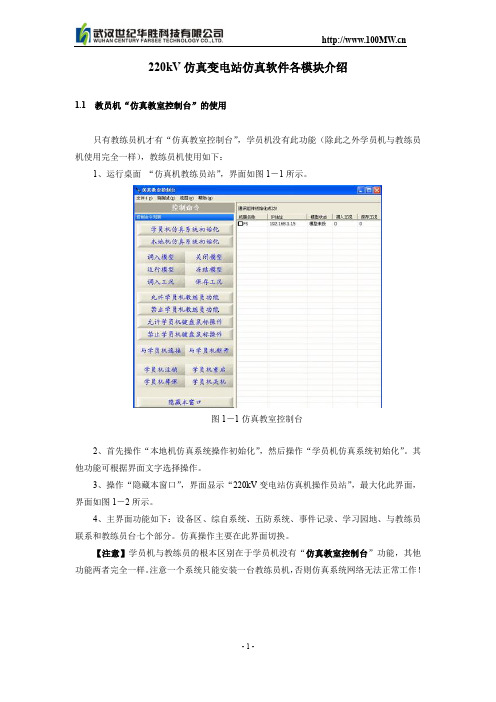
220kV仿真变电站仿真软件各模块介绍1.1 教员机“仿真教室控制台”的使用只有教练员机才有“仿真教室控制台”,学员机没有此功能(除此之外学员机与教练员机使用完全一样),教练员机使用如下:1、运行桌面“仿真机教练员站”,界面如图1-1所示。
图1-1仿真教室控制台2、首先操作“本地机仿真系统操作初始化”,然后操作“学员机仿真系统初始化”。
其他功能可根据界面文字选择操作。
3、操作“隐藏本窗口”,界面显示“220kV变电站仿真机操作员站”,最大化此界面,界面如图1-2所示。
4、主界面功能如下:设备区、综自系统、五防系统、事件记录、学习园地、与教练员联系和教练员台七个部分。
仿真操作主要在此界面切换。
【注意】学员机与教练员的根本区别在于学员机没有“仿真教室控制台”功能,其他功能两者完全一样。
注意一个系统只能安装一台教练员机,否则仿真系统网络无法正常工作!图1-2仿真系统主界面图1-3教练员台的程序控制界面1.2 仿真软件各模块使用1.2.1 教练员台的操作说明1.教练员台的程序控制操作启动程序后第一步是要进入“教练员台”界面调入工况(教练员机和学员机都有“教练员台”),程序控制界面如图3-3,操作步骤如下:1.按启动模型;2.按运行模型;3.调入工况,正常情况下一般选择“工况1~50”某种工况;注:所谓“工况”即变电站运行方式,其中1~50为软件编制者设定工况,51~100可自行设定。
4.若由一种运行工况变换成另一种工况,操作如下:例如:由工况4→3,操作顺序,按模型退出\启动模型\运行模型\调入工况3。
2. 故障设置清单可设置变电站不同类型的故障和不正常工作状态,用于训练和考核学员。
主要操作如下:主界面→教练员台界面如图1-4所示,点击故障图形设置,进入故障设置界面,学员选择不同设备设置各种故障或不正常状态可以进行模拟事故处理。
图1-4 故障图形设置【说明】故障设置有两种表现方式:1.点击本界面文字设置故障;2.点击“故障图形设置”故障。
几种常用电力系统仿真软件的比较分析
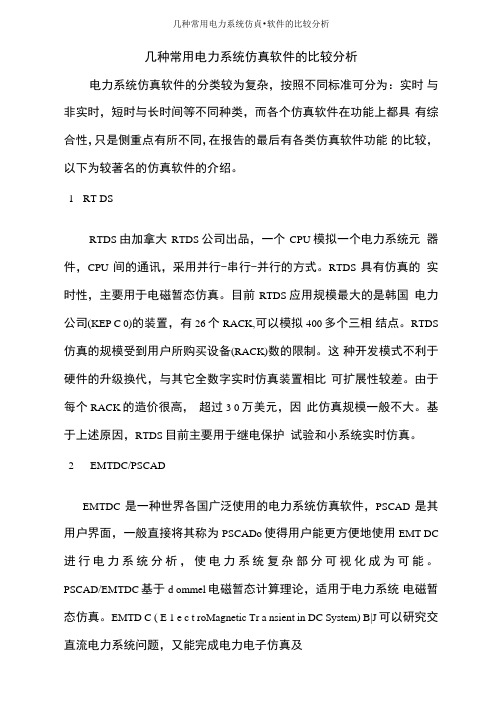
几种常用电力系统仿真软件的比较分析电力系统仿真软件的分类较为复杂,按照不同标准可分为:实时与非实时,短时与长时间等不同种类,而各个仿真软件在功能上都具有综合性,只是侧重点有所不同,在报告的最后有各类仿真软件功能的比较,以下为较著名的仿真软件的介绍。
1RT DSRTDS由加拿大RTDS公司出品,一个CPU模拟一个电力系统元器件,CPU间的通讯,采用并行-串行-并行的方式。
RTDS具有仿真的实时性,主要用于电磁暂态仿真。
目前RTDS应用规模最大的是韩国电力公司(KEP C 0)的装置,有26个RACK,可以模拟400多个三相结点。
RTDS 仿真的规模受到用户所购买设备(RACK)数的限制。
这种开发模式不利于硬件的升级换代,与其它全数字实时仿真装置相比可扩展性较差。
由于每个RACK的造价很高,超过3 0万美元,因此仿真规模一般不大。
基于上述原因,RTDS目前主要用于继电保护试验和小系统实时仿真。
2EMTDC/PSCADEMTDC是一种世界各国广泛使用的电力系统仿真软件,PSCAD 是其用户界面,一般直接将其称为PSCADo使得用户能更方便地使用EMT DC 进行电力系统分析,使电力系统复杂部分可视化成为可能。
PSCAD/EMTDC基于d ommel电磁暂态计算理论,适用于电力系统电磁暂态仿真。
EMTD C ( E 1 e c t roMagnetic Tr a nsient in DC System) B|J可以研究交直流电力系统问题,又能完成电力电子仿真及其非线性控制的多功能工具。
P s CAD由M a nitoba HVDC rese a rch center 开发。
3PSASPPSASP由中国电力科学研究院开发。
PSASP的功能主要有稳态分析、故障分析和机电暂态分析。
稳态分析包折潮流分析、网损分析、最优潮流和无功优化、静态安全分析、谐波分析和静态等值等。
故障分析包括短路计算、复朵故障计算及继电保护整定计算。
- 1、下载文档前请自行甄别文档内容的完整性,平台不提供额外的编辑、内容补充、找答案等附加服务。
- 2、"仅部分预览"的文档,不可在线预览部分如存在完整性等问题,可反馈申请退款(可完整预览的文档不适用该条件!)。
- 3、如文档侵犯您的权益,请联系客服反馈,我们会尽快为您处理(人工客服工作时间:9:00-18:30)。
35kV变电站仿真软件使用说明
4.1 教员机“仿真教室控制台”的使用
只有教练员机才有“仿真教室控制台”,学员机没有此功能(除此之外学员机与教练员机使用完全一样),教练员机使用如下:
1、运行桌面“仿真机教练员站”,界面如图4-1所示。
图4-1仿真教室控制台
2、首先操作“本地机仿真系统操作初始化”,然后操作“学员机仿真系统初始化”。
其他功能可根据界面文字选择操作。
3、操作“隐藏本窗口”,界面显示“35kV变电站仿真机操作员站”,最大化此界面,界面如图4-2所示。
4、主界面功能如下:设备区、综自系统、模拟操作、事件记录、调度命令、与教练员联系和教练员台七个部分。
仿真操作主要在此界面切换。
【注意】学员机与教练员的根本区别在于学员机没有“仿真教室控制台”功
能,其他功能两者完全一样。
注意一个系统只能安装一台教练员机,否则仿真系统网络无法正常工作!
图4-2仿真系统主界面
图4-3教练员台的程序控制界面4.2 仿真软件各仿真模块使用
4.2.1教练员台的操作说明
1.教练员台的程序控制操作
启动程序后第一步是要进入“教练员台”界面调入工况(教练
员机
和学员机都有“教练员台”),程序控制界面如图4-3,操作步骤
如下:
1.按启动模型;
2.按运行模型;
3.调入工况,正常情况下一般选择“工况1~50”某种工况;
注:所谓“工况”即变电站运行方式,其中1~50为
软件编制者设定工况,51~100可自行设定。
4.若由一种运行工况变换成另一种工况,操作如下:
例如:由工况4→3,操作顺序,按模型退出\启动模型\运行模型
\调入工况3。
2. 变电所倒闸操作训练项目和变电所事故处理训练项目
变电站倒闸操作和事故处理训练设置。
主要操作如下:
主界面→教练员台界面如图4-4所示,学员可以选择不同变电站倒闸操作和事故处理训练项目进行操作。
选中某项目显示“√”,取消某项目显示“×”。
图4-4 倒闸操作和事故处理训练设置
4.2.2设备区的介绍
本软件主界面即为设备区如图4-9所示,显示变电站结构和设备的俯视图,点击具体设备可跳出界面显示电气设备的仿真模型和实物照片,对有关设备一、二部分进行可进行相应操作和监视。
1.户外设备
进入设备区,点击进入“进入”可进入变电所某一间隔,可对相应设备进行操作。
例下图4-5为城关二线设备间隔,可对此间隔断路器、隔离刀闸等进行操作和巡视。
图4-5 城关二线设备间隔
2.控制室和10kV配电室
进入设备区,点击左侧“控制室和10kV配电室”,如图4-6所示,点击某屏可进行相关操作。
图4-6控制室和10kV配电室
4.2.3综自系统介绍
综自系统操作界面如图4-7所示。
在综自系统进行倒闸操作之前,必须在模
拟系统进行正确演练。
图4-7 综自系统界面
4.2.4 模拟操作
模拟操作界面如图4-8所示。
我国35kV变电所模拟操作系统一般不具备“五防功能”,仅仅是演练操作。
图4-8 模拟操作界面
3.2.5 事件记录
按主界面事件记录,跳出事件记录文档,其自动记录操作人员巡视和操作等行为。
事件记录界面如图4-9所示。
事件记录是考核学员操作的重要依据,可保存、传送和打印此记录。
图4-9 事件记录通知界面
【注意】事件记录“××.txt”文件默认保存在C:\Simu35kV\支撑文件夹内。
4.2.6 调度命令
当教练员机在“教练员台”给学员机下达“倒闸操作训练项目”后,学员机调度命令界面如图4-10所示。
图4-10 学员机调度命令界面
4.2.7 QQ功能
点击主界面“与教练员联系”键,弹出界面如图4-11所示界面,其类似QQ 功能,方便学员与教练员的交流。
图4-11 与教练员联系界面。
